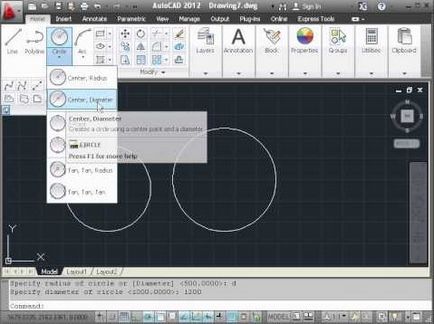
Acum veți învăța despre câteva instrumente mai primitive, cum ar fi Poliline, Circle, Rectangle și Arc.
Vă voi arăta vizual. Selectați segmentul și specificați punctul de pornire. Acum specificăm finalul. Dar atunci nu anulam utilizarea în continuare a segmentului, dar continuăm să specificăm punctele finale. Punctele de plecare pentru astfel de segmente vor fi punctele finale ale segmentului trecut. Finalizați punctele de capăt și încercați să selectați oricare dintre segmente. După cum putem vedea, un singur segment cu punctele inițiale și finale a fost separat.
Acum să încercăm la fel, dar numai cu o polilinie. Selectați-l pe panou. Specificați punctul de pornire și faceți mai multe segmente, ca și în cazul liniei de sculă. După finalizarea lucrării cu polilinia, vom încerca să selectăm unul dintre segmente. Și, după cum putem vedea, nu a fost un segment separat care sa evidențiat, ci întreaga polilinie trasată de noi. Acest lucru este interesant, la construirea obiectului închis prin intermediul unei polilini, este posibil să se învețe aria figurii evidențiate. Pentru aceasta, trebuie doar să selectați o formă, să faceți clic dreapta și să selectați linia "Proprietăți". În fila "Geometrie" puteți vedea rândul "Zona", unde vom vedea numărul de care avem nevoie.
Să trecem la instrumentul Circle. Un instrument primitiv care vă permite să desenați un cerc uniform. Lucrul cu acesta nu este mai dificil decât lucrul cu un segment sau o polilinie. Numai aici nu specificăm punctele de început și de sfârșit, ci centrul cercului și cel de-al doilea punct, ne fixăm raza. Este de remarcat faptul că nu diametrul, și anume raza. Ceea ce putem specifica și utilizând tastatura numerică și apăsând butonul Enter. De exemplu, setăm centrul cercului și dorim ca raza să fie de 500 milimetri. Doar tastați 500 de pe tastatură și apăsați Enter. Și obținem raza necesară a cercului.
Acum, să ne uităm la instrumentul numit Arc. Acest instrument are multe variații diferite ale construcției. Dar să ne ocupăm de cele mai simple. Este un sistem de indicații cu trei puncte: punctul inițial, punctul adițional (pentru a indica unde va fi construită curba arcului nostru față de locul) și punctul final. Dar merită remarcat faptul că, dacă decideți să închideți arcul, atunci cercul nu va funcționa pentru dvs. și arcul va dispărea pur și simplu fără a lăsa urme.
Când selectați arcul încorporat, cel de-al doilea punct specificat de dvs. nu va mai fi afișat, deoarece este un punct adițional numai atunci când se construiește un arc. Dar vedem punctul de plecare, punctul final, centrul cercului arcului și centrul cercului, dacă arcul face parte dintr-un cerc.
În sfârșit, să ne uităm la instrumentul Rectangle. Construirea unui dreptunghi cu acest instrument face mai ușoară lucrul cu editarea ulterioară. Cum? Să vedem. Alegeți instrumentul. Specificați punctul de plecare. Indicăm numărul finit. În acest caz, după cum puteți vedea, există o construcție a segmentelor verticale și orizontale paralele formând un dreptunghi. Să ne deslușim figura. Și acum putem vedea că punctele centrale ale segmentelor nu sunt pătrat, ca într-un segment simplu, dar ușor aplatizate. Când trecem peste un astfel de punct, renunțăm la un meniu de trei elemente:
Stretch, adăugați un vârf și convertiți la un arc.
Funcția "Stretch" vă permite să trageți o secțiune, fără a pierde legătura cu celelalte două segmente adiacente.
Funcția "Adăugați vertex" vă permite să împărțiți acest segment în două părți și să utilizați acest punct ca ultimul pentru două segmente deja. În același timp, fără a rupe integritatea figurii comune.
Ultima funcție - "Conversia la arc" - vă permite să transformați segmentul selectat într-un arc, cu abilitatea de a specifica raza acestuia.
Astfel, dintr-un simplu dreptunghi construit inițial, puteți obține o figură destul de interesantă.
Urmăriți și învățați:
Trimiteți-le prietenilor: